Wireshark對常見操作系統都支持安裝,包括Windows系統、Mac OS X以及基于Linux的系統。你可以在Wireshark的官方網站上,查找所有 Wireshark支持安裝的操作系統列表,以及系統版本和硬件要求信息。
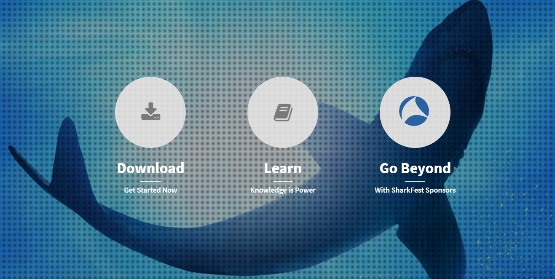
Wireshark安裝系統支持和要求
截止Wireshark版本3.1.1,系統對硬件的要求如下。
- 任意64位或32位處理器;
- 500MB可用內存,如果采集和分析大個數據包則要求更大內存;
- 500MB可用硬盤空間,如果采集和分析大個數據包則要求更大磁盤空間;
- 分辨率1280 × 1024以上顯示;
- 支持數據采集的網卡
- 以太網,任意支持windows操作系統的都可以;
- 802.11,查看Wireshark wiki,如果網卡不滿足要求的話,可能會對采集的結果有影響。
- 其它介質。
軟件支持的系統如下。
Windows操作系統:Windows 10, 8, 7, Server 2019, Server 2016, Server 2012 R2, Server 2012, and Server 2008 R2。
Linux操作系統:
- Alpine Linux
- Apple macOS
- Canonical Ubuntu
- Debian GNU/Linux
- FreeBSD
- Gentoo Linux
- HP-UX
- Mandriva Linux
- NetBSD
- OpenPKG
- Oracle Solaris
- Red Hat Enterprise Linux / CentOS / Fedora
Wireshark軟件安裝
首先下載對應操作系統的安裝軟件。
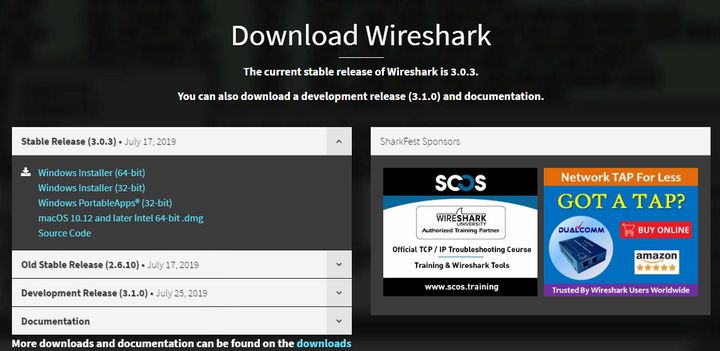
Windows環境下,基本一路next就可以了。
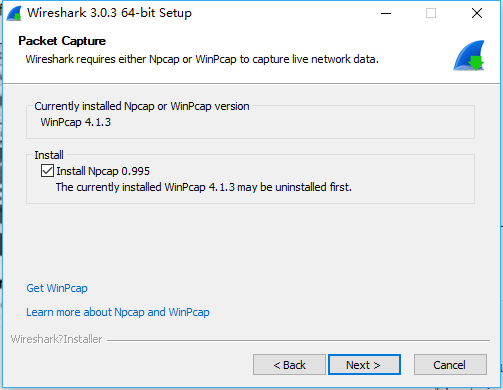
安裝過程會顯示,在安裝Npcap的時候,自動創建一個回環網卡,使用默認即可,點擊安裝。
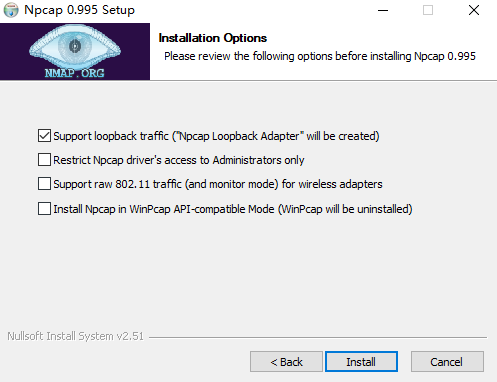
在Linux系統中安裝Wireshark的第一步是先下載合適的安裝包,由于Wireshark并不支持所有的inux版本,所以你可能會發現并沒有合適你的Linux版本對應的安裝包可供下載。
一般來說,如果作為系統軟件安裝,你需要具有root權限。但如果你通過編譯源代碼安裝為本地軟件,那么通常就不需要root權限。
對于類似于紅帽Linux(Red Hat Linux)等使用RPM的Linux發行版,在從Wireshark網站上下載好合適的安裝包之后,打開個命令行程序并鍵入如下命令(將文件名替換成你所下載安裝包的名稱)。
rpm -ivh wireshark-2.0.0-1.x86_64.rpm wireshark-qt-2.0.0-1.x86_64.rpm
對于類似與Debian和Ubuntu等使用DEB的inux版本,你可以從系統源中安裝Wireshark,打開一個命令行窗口并鍵入如下命令。
$ aptitude install wireshark
需要注意的是,如果你想檢測并顯示軟件安裝依賴關系的話,則使用以下命令。
$ dpkg -i wireshark-common_2.0.5.0-1_i386.deb wireshark_wireshark-2.0.5.0-1_i386.deb
其它版本的詳細安裝,請參考官方網站。







)

)

6.5不規則圖形的面積圖文精講+教學視頻+同步練習...)


顯卡玩游戲性能更高...)



用于減少給定有理數的分數)
